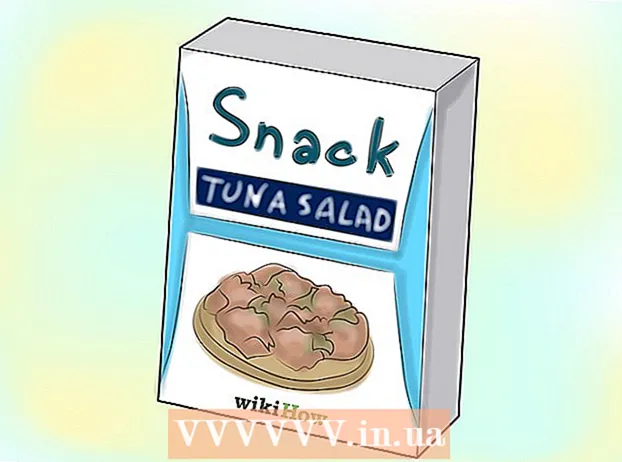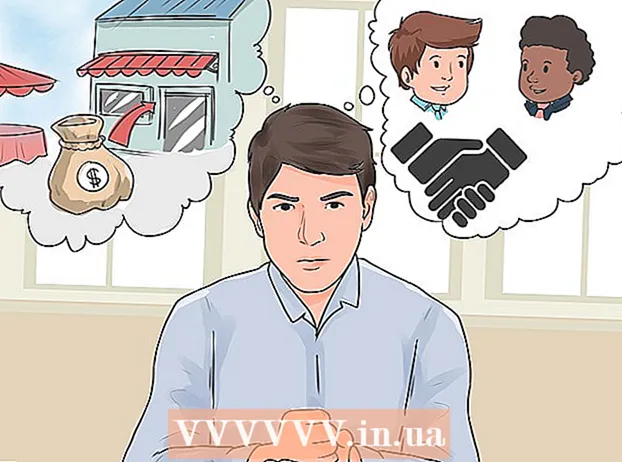Аўтар:
Mark Sanchez
Дата Стварэння:
2 Студзень 2021
Дата Абнаўлення:
28 Чэрвень 2024

Задаволены
- крокі
- Частка 1 з 3: Налада перад праглядам
- Частка 2 з 3: Купля музыкі ў iTunes
- Частка 3 з 3: Пагашэнне падарункавых карт
- парады
- папярэджання
Калі вы з'яўляецеся карыстальнікам Apple, то купля музыкі ў iTunes не складзе для вас вялікай працы. Аднак, калі ўлічыць неабходнасць налады Apple ID, даданне спосабу аплаты і пошук музыкі, ва ўсім гэтым вельмі проста заблытацца. Не важна, купляеце Ці вы музыку для iPad, iPhone або іншага прылады Apple, купля музыкі ў iTunes - гэта выдатны спосаб знайсці новых выканаўцаў і падтрымаць любімых артыстаў.
крокі
Частка 1 з 3: Налада перад праглядам
 1 Стварыце Apple ID. Для гэтага перайдзіце на сайт Apple і стварыце ўліковы запіс. Створаны Apple ID можна будзе выкарыстоўваць на любым прыладзе кампаніі Apple.
1 Стварыце Apple ID. Для гэтага перайдзіце на сайт Apple і стварыце ўліковы запіс. Створаны Apple ID можна будзе выкарыстоўваць на любым прыладзе кампаніі Apple. - Каб атрымаць Apple ID, вам трэба пазначыць сваё поўнае імя, дату нараджэння і адрас электроннай пошты. Вас папросяць выбраць ідэнтыфікатар (як пры стварэнні паштовага акаўнта) і ўвесці тры сакрэтных пытання для абароны ўліковага запісу. Таксама было б разумна дадаць рэзервовы адрас электроннай пошты на той выпадак, калі акаунт ўзламаюць ці вы забудзеце пароль.
 2 Зайдзіце ў краму iTunes. Абразок iTunes выглядае як фіялетава-ружовая нота на белым фоне. Калі iTunes запусціцца, знайдзіце ў правым верхнім куце акна надпіс «Крама». Націсніце на яе, каб увайсці ў краму.
2 Зайдзіце ў краму iTunes. Абразок iTunes выглядае як фіялетава-ружовая нота на белым фоне. Калі iTunes запусціцца, знайдзіце ў правым верхнім куце акна надпіс «Крама». Націсніце на яе, каб увайсці ў краму. - На мабільным прыладзе абразок прыкладання iTunes выглядае як фіялетава-ружовая нота на белым фоне.
 3 Калі пры спробе ўвайсці ў сістэму вас папросяць увесці свой Apple ID, зрабіце гэта. Калі вы толькі што стварылі свой Apple ID на гэтай жа ўліковага запісу, хутчэй за ўсё, вам не прыйдзецца паўторна ўводзіць свае ўліковыя дадзеныя.
3 Калі пры спробе ўвайсці ў сістэму вас папросяць увесці свой Apple ID, зрабіце гэта. Калі вы толькі што стварылі свой Apple ID на гэтай жа ўліковага запісу, хутчэй за ўсё, вам не прыйдзецца паўторна ўводзіць свае ўліковыя дадзеныя.  4 Дадайце спосаб аплаты. Каб атрымаць магчымасць рабіць пакупкі ў iTunes, вам трэба альбо падключыць крэдытную карту, альбо выкарыстоўваць падарункавую карту. Націсніце на сваё імя ў правым верхнім куце прыкладання і абярыце "Інфармацыя аб ўліковага запісу». Крэдытную карту можна дадаць менавіта тут.
4 Дадайце спосаб аплаты. Каб атрымаць магчымасць рабіць пакупкі ў iTunes, вам трэба альбо падключыць крэдытную карту, альбо выкарыстоўваць падарункавую карту. Націсніце на сваё імя ў правым верхнім куце прыкладання і абярыце "Інфармацыя аб ўліковага запісу». Крэдытную карту можна дадаць менавіта тут. - Калі вы хочаце дадаць падарункавую карту, націсніце «Увесці код» і ўвядзіце код падарункавай карты.
 5 Вярніцеся на галоўную старонку iTunes. Зачыніце налады ўліковага запісу, націснуўшы на «Крама» ў верхнім правым куце. У залежнасці ад налад, гэтая кнопка будзе фіялетавай або сіняй.
5 Вярніцеся на галоўную старонку iTunes. Зачыніце налады ўліковага запісу, націснуўшы на «Крама» ў верхнім правым куце. У залежнасці ад налад, гэтая кнопка будзе фіялетавай або сіняй.
Частка 2 з 3: Купля музыкі ў iTunes
 1 Знайдзіце упадабаную музыку. На галоўнай старонцы iTunes будуць прадстаўлены падаюць надзеі і папулярныя музыкі. Калі вы шукаеце нешта больш канкрэтнае, увядзіце ў пошукавае поле назву песні або імя выканаўцы і націсніце ↵ Enter.
1 Знайдзіце упадабаную музыку. На галоўнай старонцы iTunes будуць прадстаўлены падаюць надзеі і папулярныя музыкі. Калі вы шукаеце нешта больш канкрэтнае, увядзіце ў пошукавае поле назву песні або імя выканаўцы і націсніце ↵ Enter. - Запусціце пошук па жанрах, выкарыстоўваючы правую частку акна. Націсніце на «Усе жанры» і выберыце жанр.
- Вынікі пошуку можна адфільтраваць па наступных катэгорыях: тэлешоў, альбомы, песні, прыкладанні для iPhone, прыкладання для iPad, фільмы, кнігі, аўдыёкнігі, кліпы, падкасты і iTunes U.
- У правай частцы прыкладання знаходзяцца пашыраныя параметры пошуку, такія як альбомы ніжэй пэўнай цэны, предзаказы, музычныя кліпы і новыя выканаўцы.
 2 Абярыце альбомы, якія хочаце купіць. Каб набыць альбом, націсніце на цэннік пад вокладкай альбома. Калі вы хочаце купіць адну песню, ведайце, што іх кошт вар'іруецца ад 40 да 75 рублёў.
2 Абярыце альбомы, якія хочаце купіць. Каб набыць альбом, націсніце на цэннік пад вокладкай альбома. Калі вы хочаце купіць адну песню, ведайце, што іх кошт вар'іруецца ад 40 да 75 рублёў. - Навядзіце на імя песні, каб праслухаць ўзор песні. Над нумарам трэка з'явіцца невялікая кнопка прайгравання. Націсніце на яе, каб праслухаць ўзор.
 3 Купіце музыку. Націсніце на цэннік альбома або трэка, які хочаце купіць. Пасля выбару пакупкі вам прапануюць выбраць адзін з раней зарэгістраваных спосабаў аплаты. Пасля гэтага музыка аўтаматычна загрузіцца ў бібліятэку і стане даступнай для прайгравання.
3 Купіце музыку. Націсніце на цэннік альбома або трэка, які хочаце купіць. Пасля выбару пакупкі вам прапануюць выбраць адзін з раней зарэгістраваных спосабаў аплаты. Пасля гэтага музыка аўтаматычна загрузіцца ў бібліятэку і стане даступнай для прайгравання. - Калі вы націснеце на кнопку «Набыць», у мэтах бяспекі вас, хутчэй за ўсё, папросяць увесці свой Apple ID і пароль. Гэта з'яўляецца звычайнай практыкай пры куплі тавараў праз інтэрнэт.
- Калі вы вырашыце купіць толькі некалькі песень з альбома, Apple можа прапанаваць вам зніжку на куплю астатніх.Падобныя прапановы дзейнічаюць на працягу шасці месяцаў.
Частка 3 з 3: Пагашэнне падарункавых карт
 1 Вызначце тып карткі. Коды змесціва Mac App Store можна пагасіць толькі ў Mac App Store. Промокоды неабходна пагасіць да заканчэння канчатковага тэрміну, пазначанага на адваротным баку карты. Падарункавыя карты Apple Store можна пагасіць ў інтэрнэце ці фірмовай краме. Падарункавыя карты iTunes, якія былі атрыманы па электроннай пошце, можна пагасіць, націснуўшы на «Пагасіць» у тэксце ліста.
1 Вызначце тып карткі. Коды змесціва Mac App Store можна пагасіць толькі ў Mac App Store. Промокоды неабходна пагасіць да заканчэння канчатковага тэрміну, пазначанага на адваротным баку карты. Падарункавыя карты Apple Store можна пагасіць ў інтэрнэце ці фірмовай краме. Падарункавыя карты iTunes, якія былі атрыманы па электроннай пошце, можна пагасіць, націснуўшы на «Пагасіць» у тэксце ліста.  2 Загасіце карту на мабільным прыладзе. Калі ў вас ёсць iPhone, iPad або iPod touch, вам нішто не перашкаджае пагасіць карту, увёўшы яе код пры з'яўленні запыту.
2 Загасіце карту на мабільным прыладзе. Калі ў вас ёсць iPhone, iPad або iPod touch, вам нішто не перашкаджае пагасіць карту, увёўшы яе код пры з'яўленні запыту. - Адкрыйце iTunes або App Store на мабільным прыладзе.
- Пракруціць у канец часткі «Падборка», і націсніце на кнопку «Увесці код». Увайдзіце ў сістэму, паказаўшы свой Apple ID.
- Або ўвядзіце код уручную, калі з'явіцца запыт. У некаторых краінах і рэгіёнах можна пагасіць карту з дапамогай убудаванай камеры.
- З адваротнага боку падарункавай карты iTunes размешчаны 16-значны код, які пачынаецца з знака X. Калі ласка, увядзіце код і націсніце «Увесці код».
- Пасля пагашэння падарункавай карты на ваш рахунак у краме iTunes будуць залічаны сродкі. Каб кошт абнавіўся на іншых прыладах, вам, хутчэй за ўсё, прыйдзецца выйсці на іх з сістэмы і зноў увайсці. Колькасць грошай на рахунку можна ўбачыць пад Apple ID.
- Пасля пагашэння кода змесціва пачнецца аўтаматычная загрузка адпаведнага тавару.
 3 Загасіце код на Mac, ПК або Mac App Store. Каб хутка пагасіць падарункавую карту, адкрыйце iTunes і ўвядзіце прома-код пры з'яўленні запыту. Перш чым запускаць iTunes, пераканайцеся, што ў вас ўстаноўлена апошняя версія.
3 Загасіце код на Mac, ПК або Mac App Store. Каб хутка пагасіць падарункавую карту, адкрыйце iTunes і ўвядзіце прома-код пры з'яўленні запыту. Перш чым запускаць iTunes, пераканайцеся, што ў вас ўстаноўлена апошняя версія. - Знайдзіце панэль меню і ўвайдзіце ў Mac App Store, паказаўшы свой Apple ID.
- Знайдзіце iTunes ў Mac App Store. Адкрыйце краму ў iTunes.
- Знайдзіце опцыю «Увесці код» у раздзеле «Хуткія спасылкі» ў правай частцы акна.
- Увядзіце падарункавы код або код змесціва і націсніце «Увесці код». 16-значны код падарункавай карты iTunes паказаны на адваротным баку і пачынаецца ён з знака X. У некаторых краінах і рэгіёнах можна пагасіць карту з дапамогай убудаванай камеры.
- Пагашэнне кода змесціва прывядзе да аўтаматычнай загрузцы тавару і абнаўленню рахунку на запісе iTunes.
 4 Знайдзіце і купіце кантэнт пасля абнаўлення ўліковага запісу. Калі ласка, увядзіце назву песні або імя выканаўцы ў поле «Пошук» у верхнім правым куце iTunes. Націсніце Enter, каб адлюстраваць вынікі пошуку.
4 Знайдзіце і купіце кантэнт пасля абнаўлення ўліковага запісу. Калі ласка, увядзіце назву песні або імя выканаўцы ў поле «Пошук» у верхнім правым куце iTunes. Націсніце Enter, каб адлюстраваць вынікі пошуку. - Выкарыстоўвайце фільтры, каб звузіць вобласць пошуку. Праслухайце 90-секундны ўзор песні, каб пераканацца, што вы шукалі менавіта яе.
- Націсніце на кнопку «Набыць» побач з таварам у выніках пошуку, каб купіць песню.
- Калі ласка, увядзіце свой Apple ID і пароль, каб пацвердзіць куплю.
парады
- Калі ў вас узнікнуць якія-небудзь цяжкасці, патэлефануеце на гарачую лінію Apple па тэлефоне 8-800-555-67-34.
- Каб адсочваць свае выдаткі, выберыце «Уліковы запіс» у меню хуткага доступу. Націсніце «Гісторыя пакупак», каб убачыць свае выдаткі.
папярэджання
- Калі вы не хочаце раскрываць даныя сваёй крэдытнай карты ў інтэрнэце, выкарыстоўвайце падарункавую карту. Падарункавыя карты iTunes прадаюцца ў любой буйной сеткі крамаў.